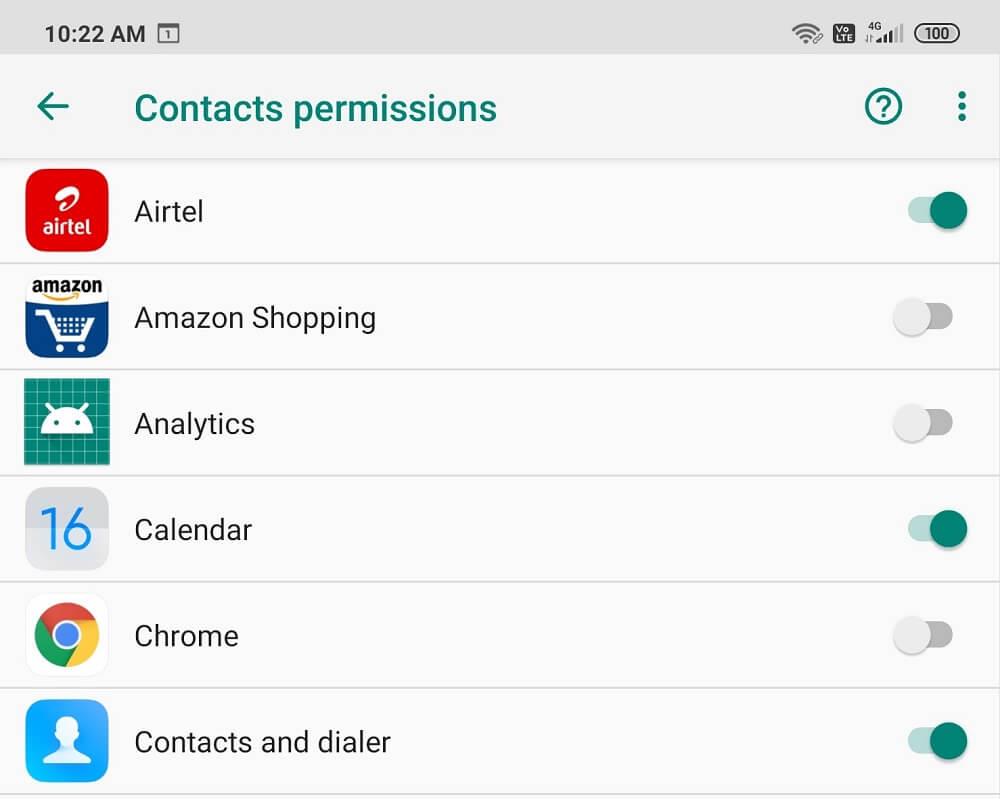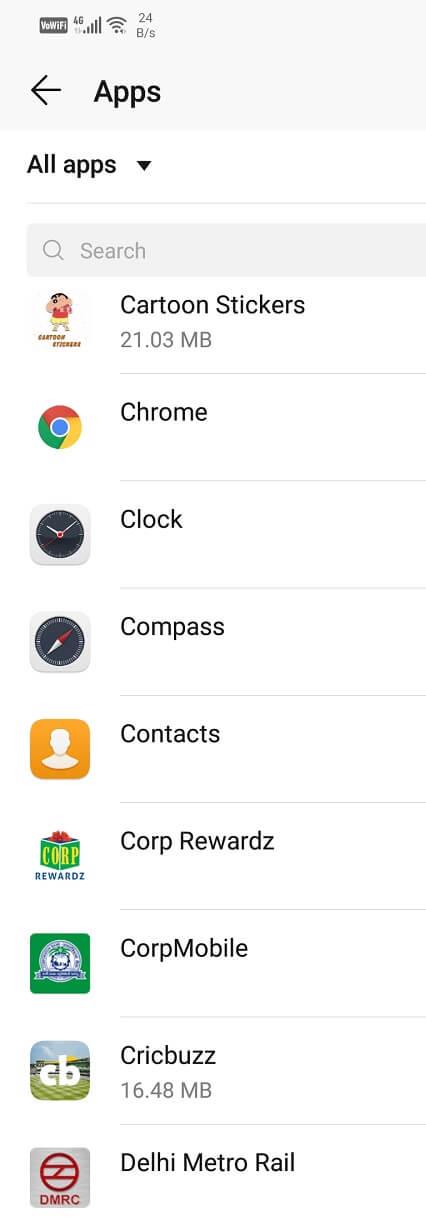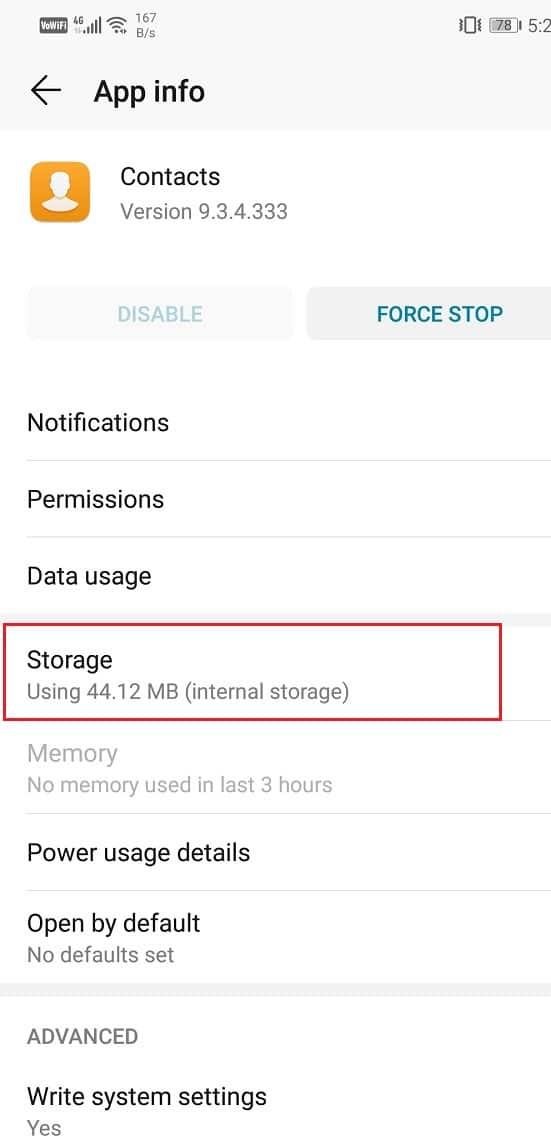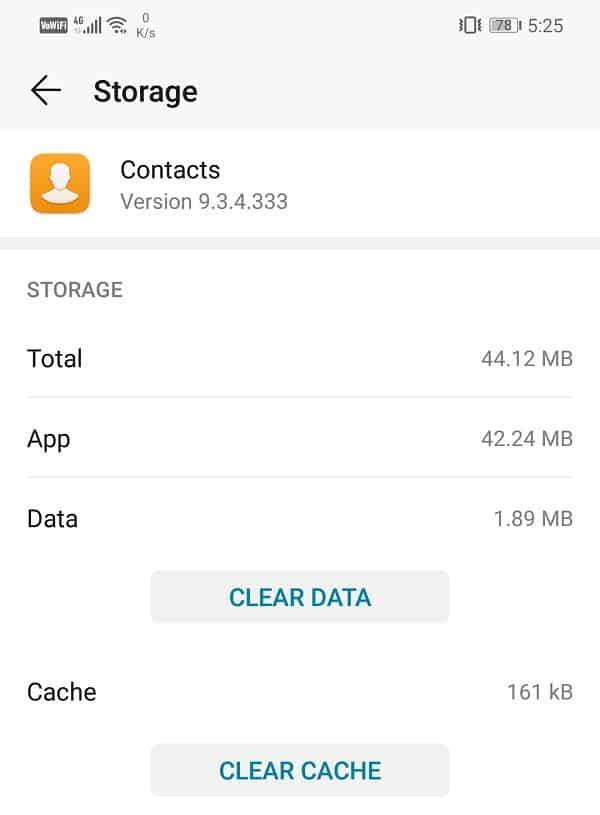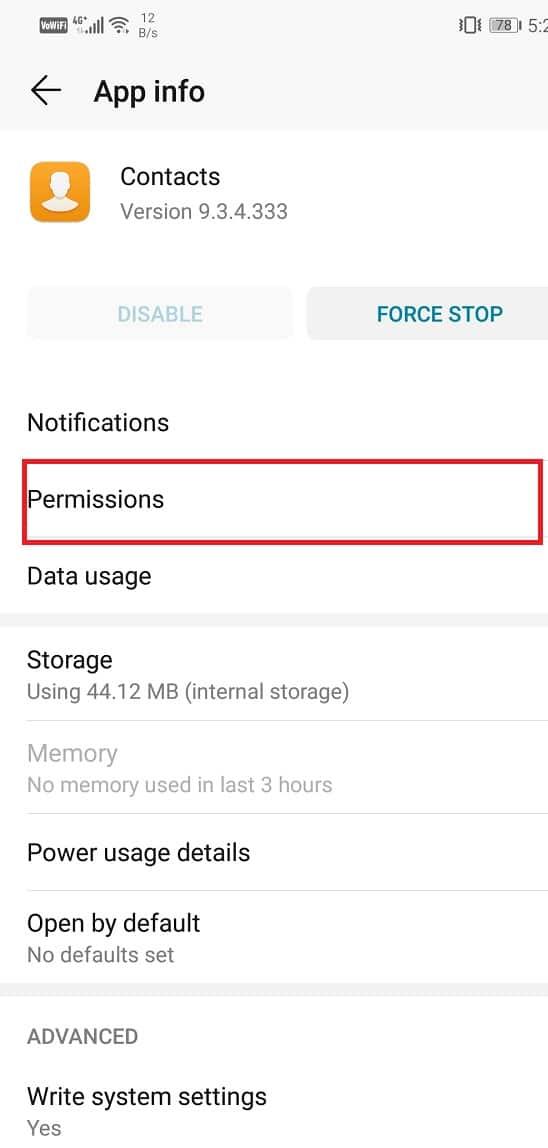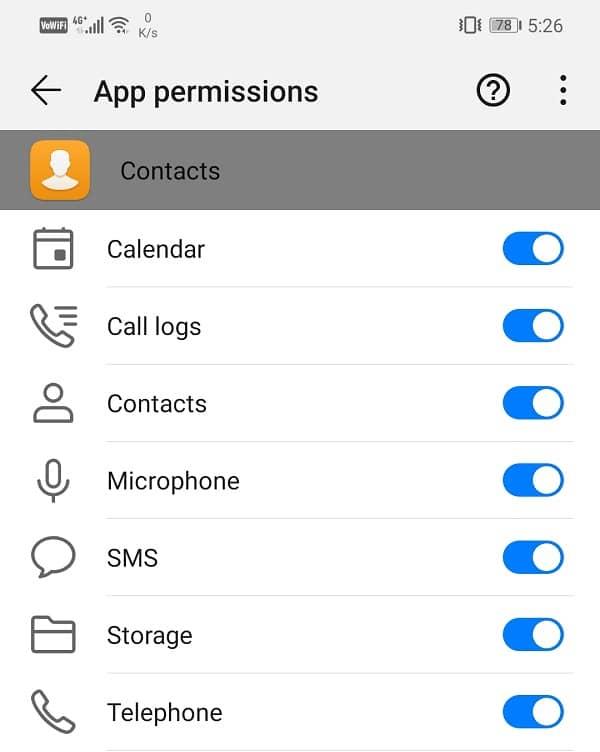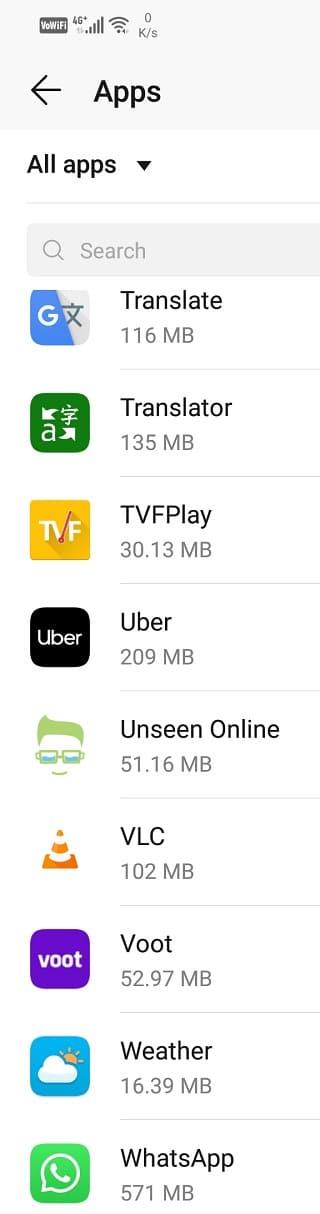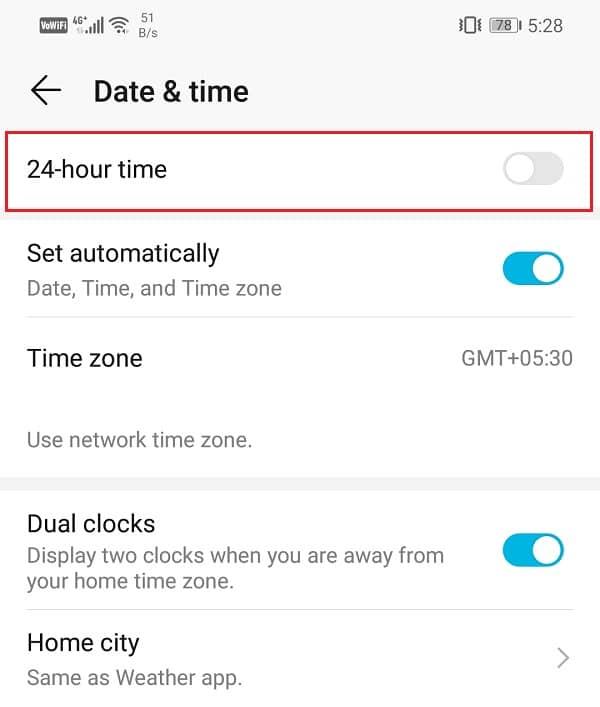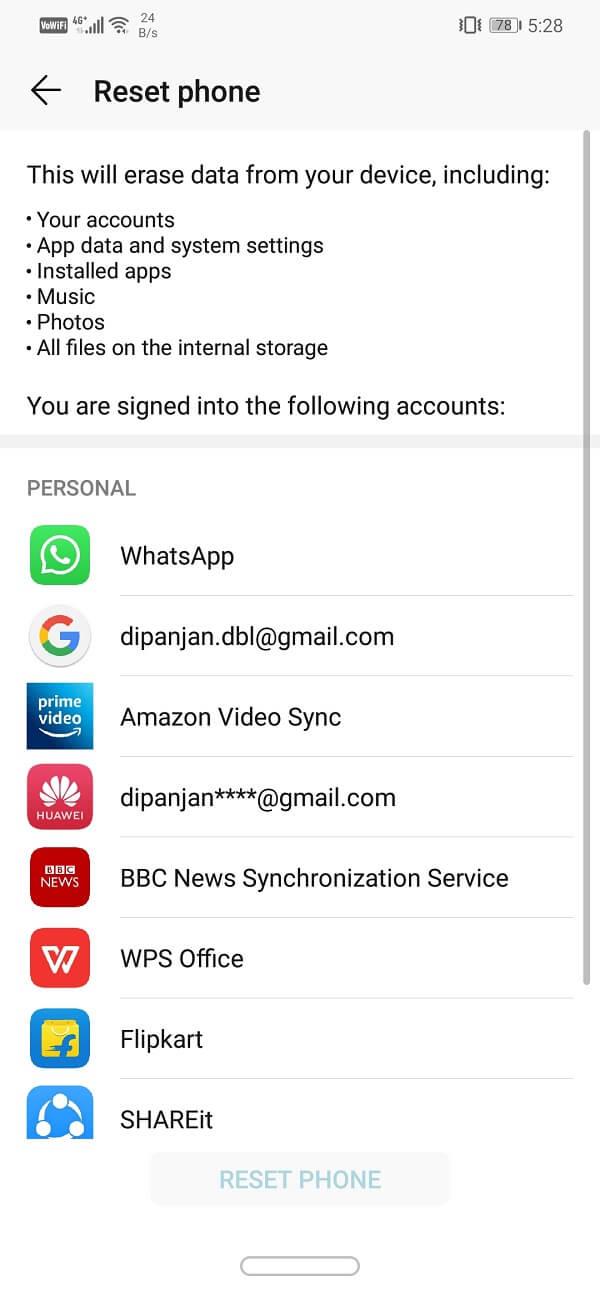Membuat panggilan telefon dan menghantar teks adalah fungsi asas telefon bimbit. Apa-apa sahaja yang menghalang anda daripada berbuat demikian, seperti Kenalan yang tidak boleh diakses, adalah kesulitan yang besar. Semua nombor penting anda milik rakan, keluarga, rakan sekerja, rakan kongsi perniagaan, dll. disimpan dalam kenalan anda. Jika anda tidak dapat membuka Kenalan pada peranti Android anda, maka perkara ini menjadi kebimbangan utama. Kenalan kami amat berharga dan penting bagi kami. Tidak seperti zaman dahulu, tiada salinan fizikal nombor dalam buku telefon di suatu tempat yang anda boleh dapatkan kembali. Oleh itu, anda perlu tahu bagaimana untuk menyelesaikan masalah ini dan kami akan membantu anda. Dalam artikel ini, kami akan membincangkan pelbagai langkah yang boleh anda ambil untuk menyelesaikan masalah tidak dapat membuka aplikasi kenalan pada Telefon Android.
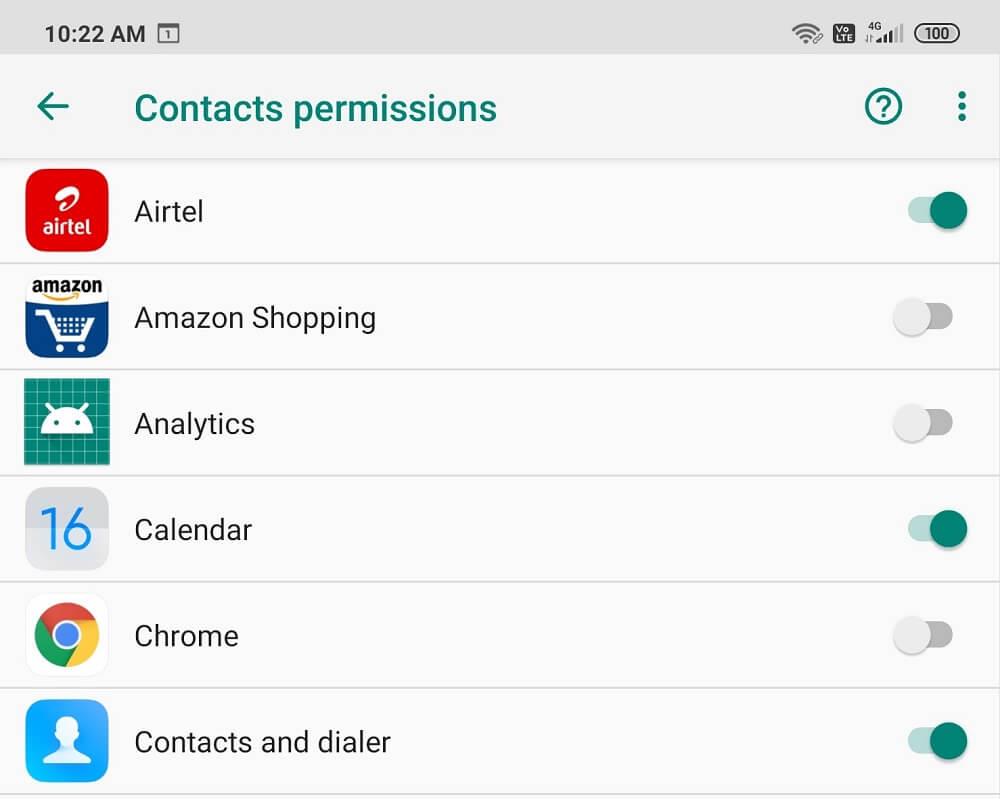
kandungan
Betulkan Tidak dapat membuka Kenalan pada Telefon Android
1. Mulakan semula Telefon anda
Ini adalah perkara paling mudah yang boleh anda lakukan. Ia mungkin kedengaran agak umum dan samar-samar tetapi ia sebenarnya berkesan. Sama seperti kebanyakan peranti elektronik, telefon bimbit anda juga menyelesaikan banyak masalah apabila dimatikan dan dihidupkan semula. Mengebut semula telefon anda akan membolehkan sistem Android membetulkan sebarang pepijat yang mungkin bertanggungjawab untuk masalah tersebut. Hanya tahan butang kuasa anda sehingga menu kuasa muncul dan klik pada pilihan Mulakan Semula/But Semula. Setelah telefon dimulakan semula, semak sama ada masalah masih berterusan.
2. Kosongkan Cache dan Data untuk Apl Kenalan
Setiap apl menyimpan beberapa data dalam bentuk fail cache. Jika anda tidak dapat membuka kenalan anda, maka ia mungkin disebabkan oleh baki fail cache ini rosak. Untuk menyelesaikan masalah ini, anda sentiasa boleh cuba mengosongkan cache dan data untuk apl itu. Ikuti langkah ini untuk mengosongkan cache dan fail data untuk apl Kenalan.
1. Pergi ke Tetapan telefon anda.

2. Ketik pada pilihan Apl .

3. Sekarang, pilih apl Kenalan daripada senarai apl.
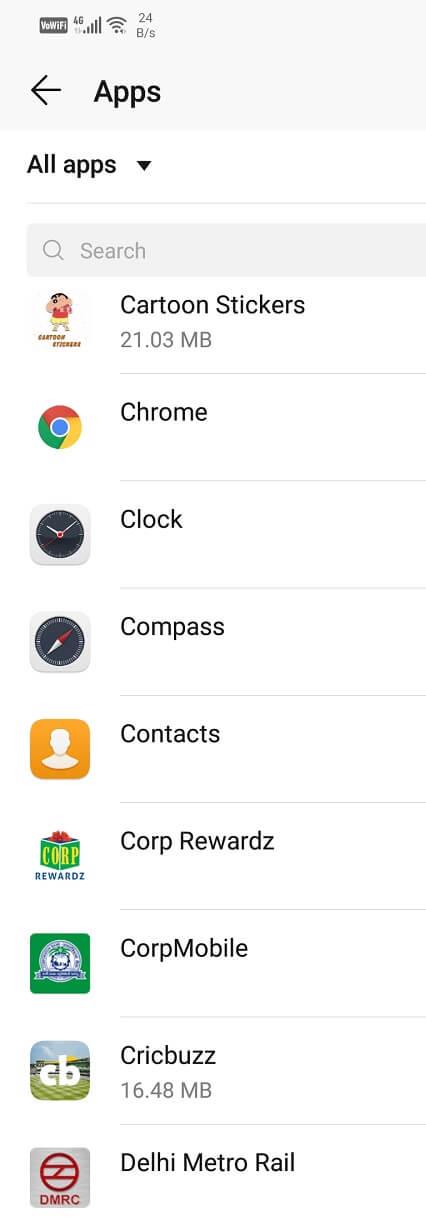
4. Sekarang, klik pada pilihan Storan .
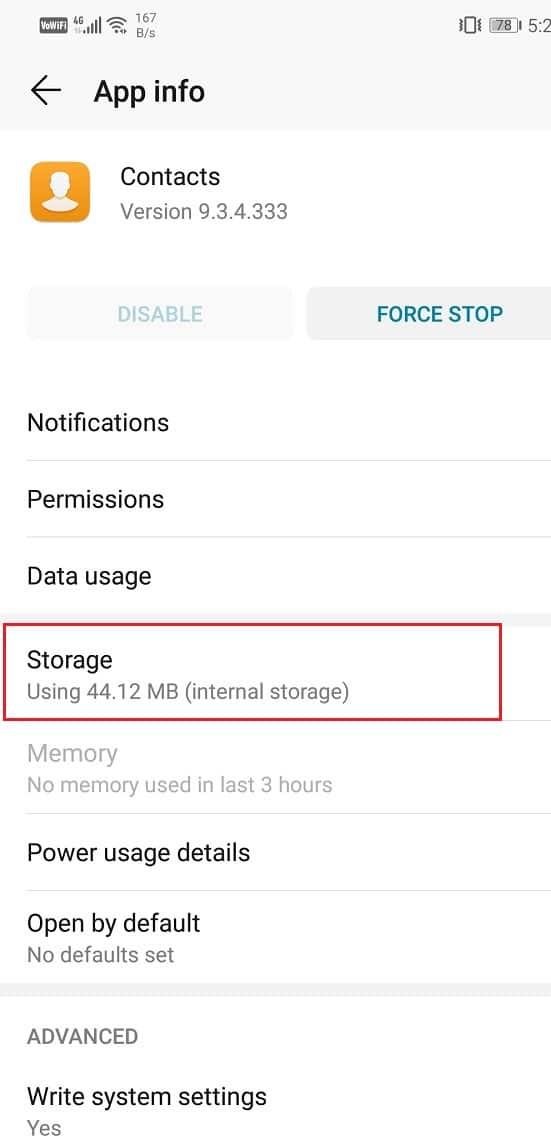
5. Anda kini akan melihat pilihan untuk mengosongkan data dan mengosongkan cache . Ketik pada butang masing-masing dan fail tersebut akan dipadamkan.
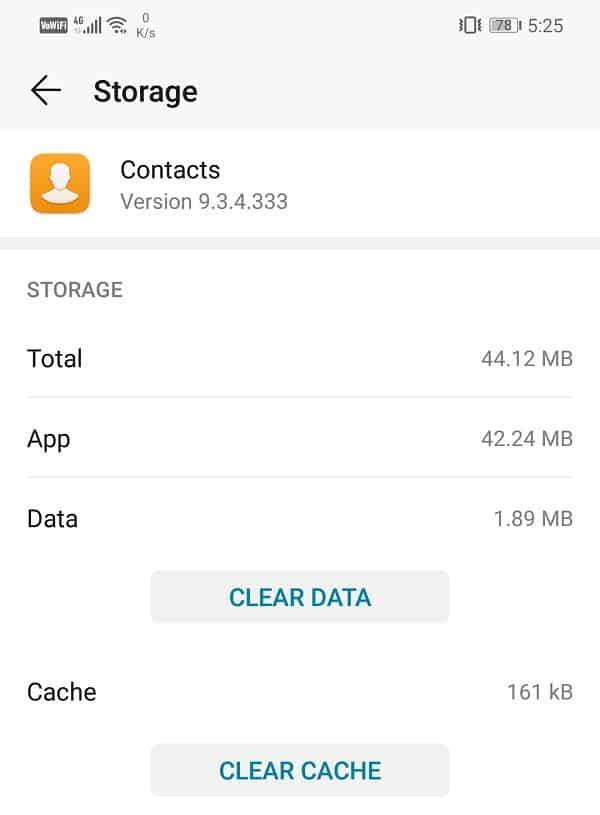
6. Sekarang, keluar dari tetapan dan cuba buka Kenalan sekali lagi dan lihat jika masalah masih berterusan.
3. Nyahpasang Apl Google+
Ramai pengguna Android menggunakan apl Google+ untuk mengurus kenalan mereka dan menyegerakkannya dengan akaun Google mereka. Walau bagaimanapun, sesetengah pengguna telah melaporkan Google+ menyebabkan gangguan pada apl kenalan lalai. Anda boleh cuba menyahpasang apl Google+ dan lihat sama ada ia menyelesaikan masalah. Anda boleh menyahpasang aplikasi terus dari laci aplikasi dengan menekan lama pada ikon dan kemudian mengklik pada butang nyahpasang. Walau bagaimanapun, jika anda menggunakan apl terlalu kerap dan tidak mahu memadamkannya, anda juga boleh menghentikan paksa apl daripada tetapan dan mengosongkan cache serta data. Pastikan anda but semula telefon anda selepas menyahpasang Google+.
4. Kosongkan Semua Mel Suara
Apabila anda mempunyai banyak mel suara yang disimpan pada peranti anda, ia boleh menyebabkan apl kenalan anda tidak berfungsi. Walaupun selepas anda memadamkan mel suara anda , ada kemungkinan beberapa daripadanya tertinggal dalam folder. Oleh itu, cara terbaik untuk mengalih keluarnya adalah dengan mengosongkan folder. Ramai pengguna telah melaporkan bahawa isu kenalan tidak dibuka telah diselesaikan apabila mel suara dialih keluar. Ia bukan idea yang buruk untuk memadamkan mesej mel suara lama anda jika kaedah di atas tidak berfungsi.
5. Kemas kini Sistem Pengendalian Android
Kadangkala apabila kemas kini sistem pengendalian belum selesai, versi sebelumnya mungkin mengalami masalah sedikit. Kemas kini yang belum selesai boleh menjadi sebab di sebalik Kenalan anda tidak dibuka. Ia sentiasa menjadi amalan yang baik untuk memastikan perisian anda dikemas kini. Ini kerana dengan setiap kemas kini baru syarikat mengeluarkan pelbagai patch dan pembetulan pepijat yang wujud untuk mengelakkan masalah seperti ini berlaku. Oleh itu, kami amat mengesyorkan anda untuk mengemas kini sistem pengendalian anda kepada versi terkini.
1. Pergi ke Tetapan telefon anda.

2. Ketik pada pilihan Sistem .

3. Sekarang, klik pada kemas kini Perisian .

4. Anda akan menemui pilihan untuk Semak Kemas Kini Perisian . Klik padanya.

5. Sekarang, jika anda mendapati kemas kini perisian tersedia kemudian ketik pada pilihan kemas kini.
6. Tunggu beberapa lama sementara kemas kini dimuat turun dan dipasang. Anda mungkin perlu memulakan semula telefon anda selepas ini.
Setelah telefon dimulakan semula cuba buka Kenalan dan lihat jika anda dapat membetulkan masalah tidak dapat membuka Kenalan pada Telefon Android.
6. Tetapkan Semula Keutamaan Apl
Berdasarkan laporan dan maklum balas daripada pelbagai pengguna Android, menetapkan semula pilihan apl anda mungkin menyelesaikan masalah. Apabila anda menetapkan semula pilihan apl anda kembali kepada tetapan lalai untuk semua apl anda. Semua tetapan seperti kebenaran untuk pemberitahuan, muat turun auto media, penggunaan data latar belakang, penyahaktifan, dsb. akan dikembalikan semula kepada lalai. Memandangkan kaedah ini telah berjaya untuk sesetengah orang, tidak ada salahnya mencubanya sendiri.
1. Buka menu Tetapan pada telefon anda.

2. Sekarang, ketik pada pilihan Apl .

3. Sekarang, ketik pada butang menu (tiga titik menegak) di bahagian atas sebelah kanan skrin.

4. Pilih pilihan Tetapkan semula pilihan apl daripada menu lungsur.

5. Kini, mesej akan muncul pada skrin untuk memaklumkan anda tentang perubahan yang akan membawa kepada tindakan ini. Hanya klik pada butang Tetapkan Semula dan lalai apl akan dikosongkan.

7. Menyemak Kebenaran Apl
Bunyinya agak pelik tetapi ada kemungkinan apl Kenalan tidak mempunyai kebenaran untuk mengakses kenalan anda. Seperti semua apl lain, apl Kenalan memerlukan kebenaran untuk perkara tertentu dan mengakses kenalan adalah salah satu daripadanya. Walau bagaimanapun, ada kemungkinan disebabkan beberapa kemas kini atau secara tidak sengaja, kebenaran ini telah dibatalkan. Ikuti langkah yang diberikan di bawah untuk menyemak dan memulihkan kebenaran kepada apl.
1. Buka Tetapan pada telefon anda.

2. Pilih pilihan Apl .

3. Sekarang, pilih apl Kenalan daripada senarai apl.

4. Ketik pada pilihan Kebenaran .
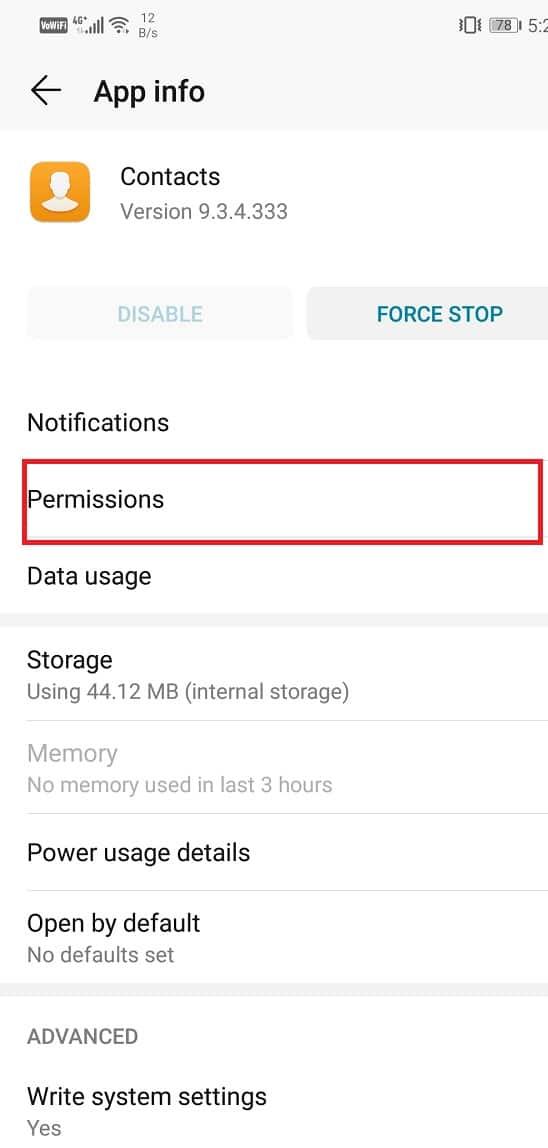
5. Pastikan togol dihidupkan untuk pilihan Kenalan.
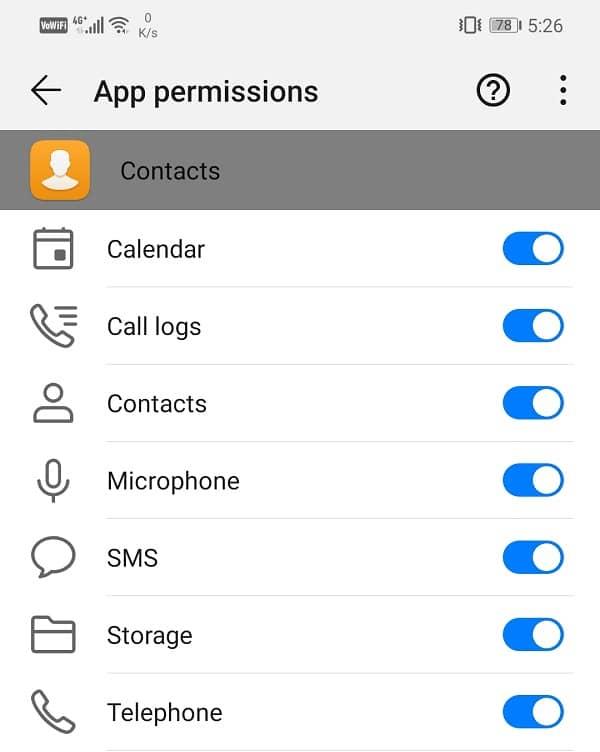
8. Mulakan Peranti dalam Mod Selamat
Jika masalah masih berterusan, maka kita perlu mencuba pendekatan yang lebih rumit untuk menyelesaikan masalah tersebut. Masalahnya mungkin disebabkan oleh apl pihak ketiga yang telah anda pasang baru-baru ini pada telefon anda. Satu-satunya cara untuk mengesahkan teori ini ialah dengan menjalankan peranti dalam mod Selamat . Dalam mod selamat, hanya apl sistem lalai terbina dalam dibenarkan untuk dijalankan. Ini bermakna apl Kenalan anda akan berfungsi dalam mod Selamat. Jika ia berfungsi dengan betul dalam mod selamat, maka ia akan menunjukkan bahawa masalahnya terletak pada beberapa aplikasi pihak ketiga. Untuk memulakan semula peranti dalam mod Selamat, ikuti langkah mudah ini.
1. Tekan dan tahan butang kuasa sehingga anda melihat menu kuasa pada skrin anda.

2. Sekarang, teruskan menekan butang kuasa sehingga anda melihat pop timbul yang meminta anda but semula dalam mod selamat.
3. Klik pada okay dan peranti akan but semula dan dimulakan semula dalam mod selamat.
4. Sekarang, cuba buka kenalan anda sekali lagi. Jika ia berfungsi dengan betul sekarang, ia akan menunjukkan bahawa masalah itu disebabkan oleh beberapa aplikasi pihak ketiga.
9. Buang Apl Bersalah
Jika anda mengetahui bahawa sebab di sebalik kenalan tidak dibuka pada Android ialah apl pihak ketiga yang rosak, maka anda perlu mengalih keluarnya. Cara paling mudah untuk melakukan ini ialah dengan memadamkan apl yang baru ditambahkan, satu demi satu. Setiap kali anda menyahpasang apl, mulakan semula peranti anda dan lihat jika masalah masih wujud.
1. Pergi ke Tetapan telefon anda.

2. Sekarang klik pada pilihan Apps .

3. Cari apl yang dipasang baru - baru ini dan padamkan salah satu daripadanya.
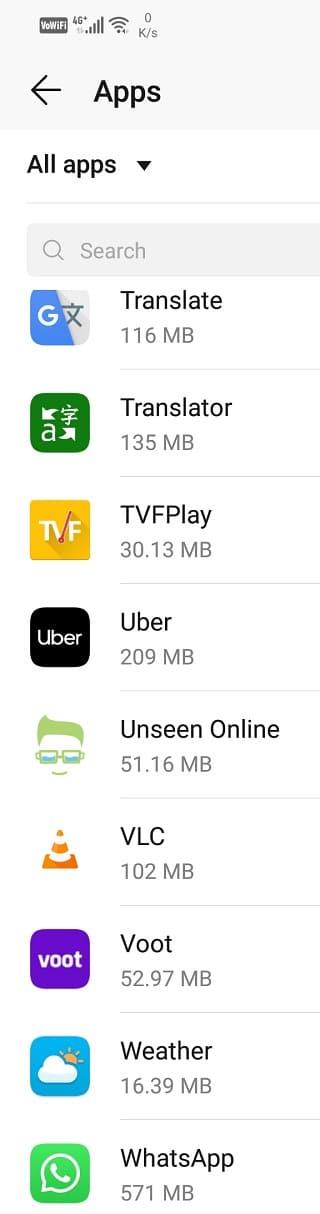
4. Sekarang but semula peranti dan cuba buka kenalan anda. Jika masalah masih wujud ulangi langkah 1-3 dan padamkan apl lain kali ini.
5. Teruskan proses ini selagi apl yang ditambahkan baru-baru ini tidak dialih keluar dan isu itu tidak diselesaikan.
10. Ubah Format Tarikh/Masa
Ramai pengguna Android telah melaporkan bahawa menukar format tarikh dan masa telefon anda telah menyelesaikan masalah kenalan tidak dibuka pada Android. Ikuti langkah yang diberikan di bawah untuk mengetahui cara menukar format tarikh/masa.
1. Pergi ke Tetapan telefon anda.

2. Klik pada tab Sistem .

3. Sekarang, pilih pilihan Tarikh dan Masa .
4. Di sini, dayakan format masa 24 jam .
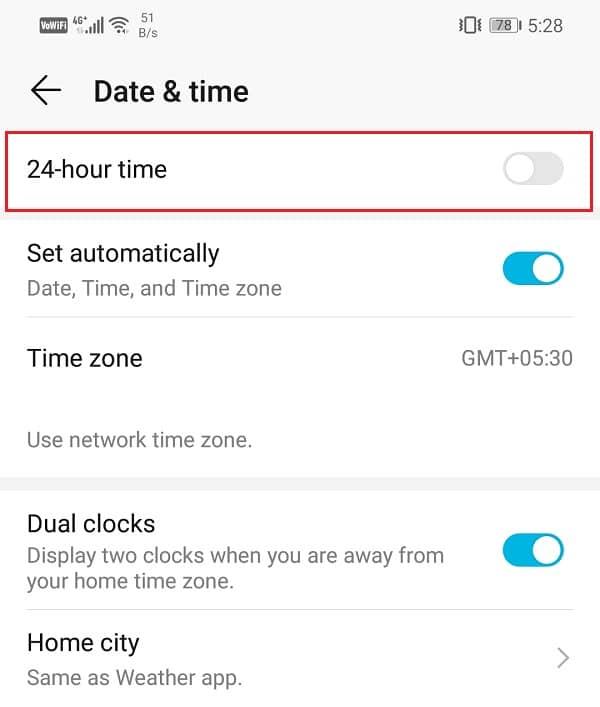
5. Selepas itu, cuba gunakan kenalan dan lihat jika anda dapat membetulkan masalah tidak dapat membuka Kenalan pada Telefon Android.
11. Lakukan Tetapan Semula Kilang pada Telefon anda
Ini adalah pilihan terakhir yang anda boleh cuba jika semua kaedah di atas gagal. Jika tiada apa-apa lagi yang berkesan, anda boleh cuba menetapkan semula telefon anda kepada tetapan kilang dan lihat sama ada ia menyelesaikan masalah. Memilih untuk tetapan semula kilang akan memadamkan semua apl anda, datanya dan juga data lain seperti foto, video dan muzik daripada telefon anda. Atas sebab ini, anda dinasihatkan untuk membuat sandaran sebelum melakukan tetapan semula kilang. Kebanyakan telefon menggesa anda untuk membuat sandaran data anda apabila anda cuba menetapkan semula kilang telefon anda. Anda boleh menggunakan alat terbina untuk membuat sandaran atau melakukannya secara manual, pilihan di tangan anda.
1. Pergi ke Tetapan telefon anda.

2. Ketik pada tab Sistem .

3. Sekarang, jika anda belum membuat sandaran data anda, klik pada pilihan Sandaran data anda untuk menyimpan data anda pada Google Drive.
4. Selepas itu, klik pada tab Reset .

5. Sekarang, klik pada pilihan Tetapkan Semula Telefon .

6. Ini akan mengambil sedikit masa. Setelah telefon dimulakan semula, cuba buka apl Kenalan sekali lagi. Jika masalah masih berterusan maka anda perlu mendapatkan bantuan profesional dan membawanya ke pusat servis.
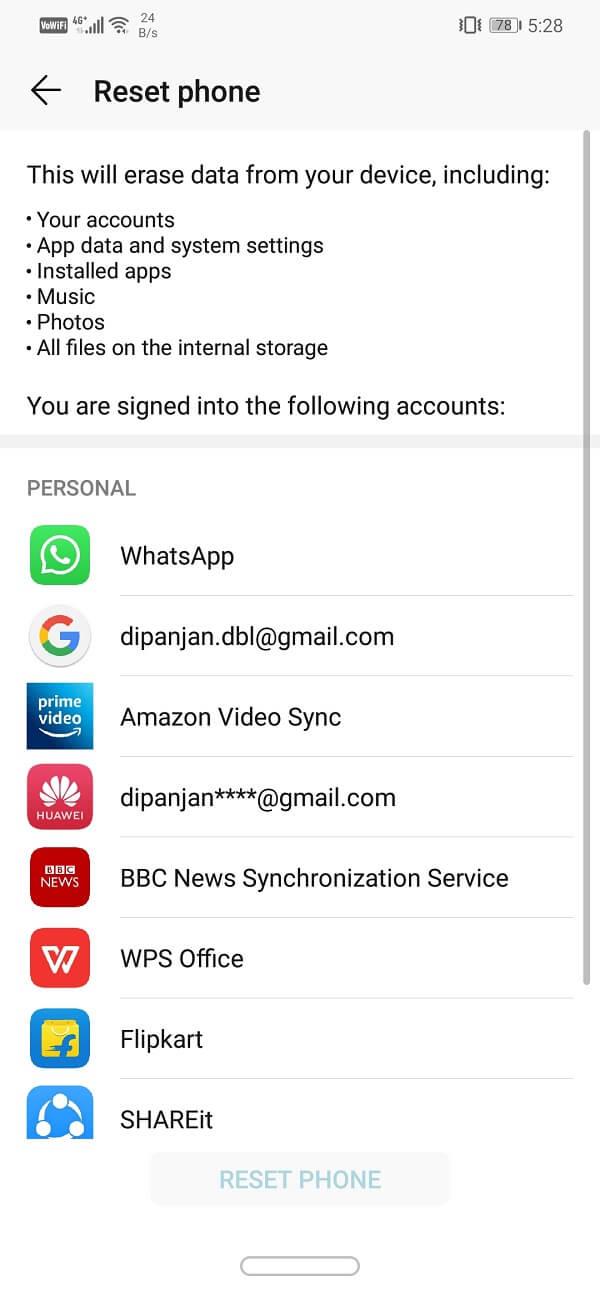
Disyorkan:
Saya harap tutorial di atas membantu dan anda dapat Membetulkan Tidak Dapat membuka Kenalan pada isu Telefon Android . Tetapi jika anda masih mempunyai sebarang soalan, jangan ragu untuk bertanya di bahagian komen.